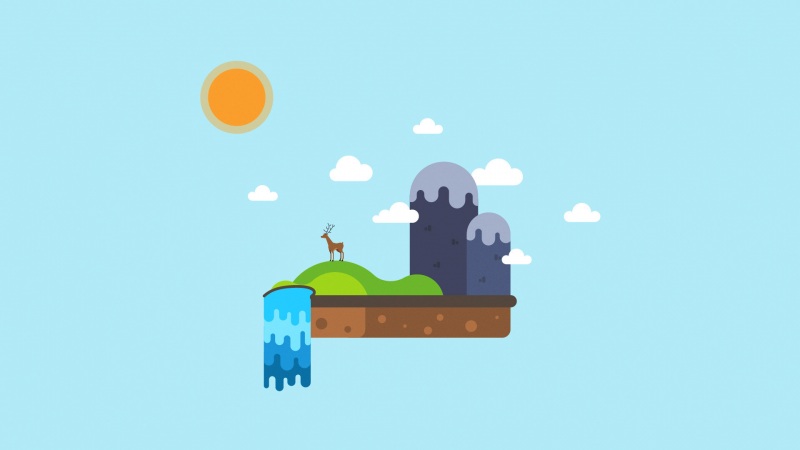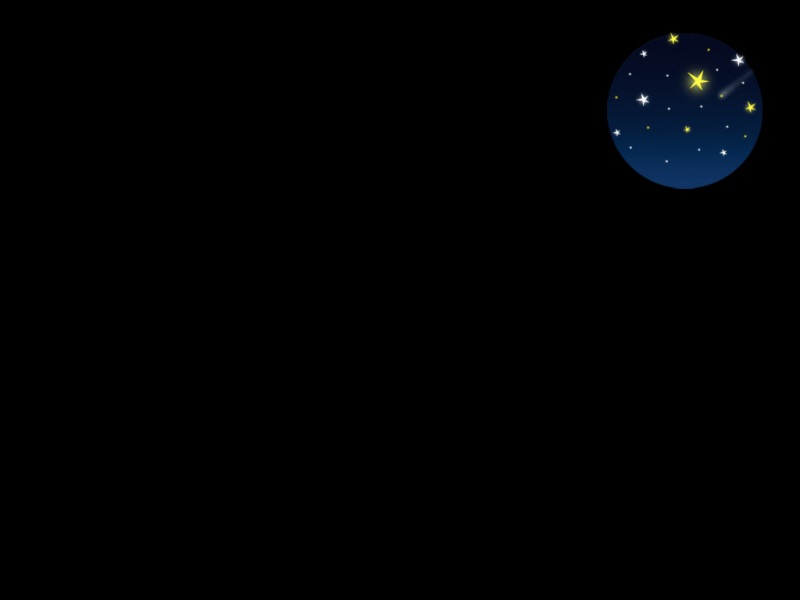给自己一点时间接受自己,爱自己,趁着下午茶的时间来学习推荐的如何用ps做出经典完美无暇的美容效果,过去的都会过去,迎接崭新的开始,释放更美好的自己。
1如何用ps做出经典完美无暇的美容效果
原图
最终效果
1.打开原图通过色彩调整工具调整至右图效果。这里用了Neat image滤镜
2.新建一个图层,图层混合模式为叠加,不透明度为:30%,前景色设置为:#FEE7D6,用画笔20%在恋部和脖子处涂抹。
3.下面就进行五官细化工作,先对嘴部进行圈选羽化按Ctrl + J 复制
4.用涂抹工具对唇部进行涂抹,使唇部皮肤变得柔和和细腻
5.然后新建一个图层,给唇部和脸部上色,颜色值为:FDC1D6,图层混合模式为颜色,用画笔在唇部,和脸侧进行涂抹
6.用减淡工具范围是高光,暴光度25%,画出唇部的高光不参,用加深工具范围是中间暴光度20%加强唇部对比
7.新建图层,颜色值:#8E1A25,画笔像素为3,画出内侧内线,然后像素为2画出唇部外侧线条
8.鼻子:对鼻子圈选羽化复制,用涂抹工具对鼻子周边进香柔和细化
2如何用ps做出经典完美无暇的美容效果(2)
9.眼睛眉毛细化
10.用涂抹工具对眼珠部分进行涂抹细化
11.颜色:080101,画笔像素3画出睫毛部分
12.用涂抹工具把眉型涂抹的漂亮些
13.涂抹头发
14.发梢部分用正常的画笔涂抹
15.到这里整体头型涂抹出来了
16.下面画出头发的质感
17.辫子部分的涂抹
18.画出前额动感发丝
19.衣服和项链部分的涂抹
20.整体调节下完成最终效果
注:更多精彩教程请关注photoshop教程栏目,PS群:182958314欢迎你的加入